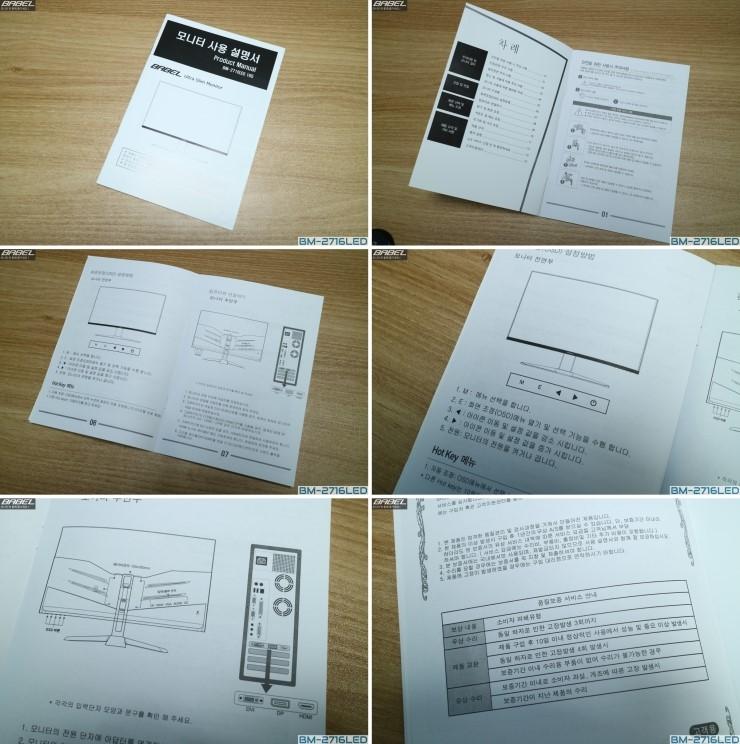관련링크
본문

■ 바벨 BABEL BM-2716LED DP 게이밍 모니터
165 베젤리스 광시야각 아이케어
이번에 살펴볼 제품은 바벨 BABEL BM-2716LED 165 모니터입니다.
이전에 바벨 모니터를 소개해드린바 있는데요.
스펙에 비해 저렴한 가격으로 가성비 충만한 제품으로 만족스러웠습니다.
그 바벨에서 이번에도 가성비 좋은 신제품을 출시했습니다.
이전 제품이 32인치에 FHD여서 해상도에 비해 큰 크기로
픽셀 도트가 눈에 띄기 쉽기 때문에 호불호가 갈렸던 걸 생각한다면
이번엔 27인치 FHD에 주사율이 165Hz로 올라가서
32인치 FHD에 불만족이었던 분들에게는 눈여겨볼만한 제품이라고 생각이 됩니다.
BM-2716LED는 27인치 FHD에 VA 광시야각 패널을 사용하고 있고
165Hz 지원은 기본이고 1ms(GTG:블랙과 화이트간의 응답속도)를 지원하며
베젤리스로 디자인 또한 세련됨을 가지 있는 등
기본적으로 게이밍 모니터가 갖춰야할 것은 갖추었습니다.
그리고 사용자에 따라 시야각을 조절할 수 있도록
틸트를 지원하는 제품이며 내장 스피커 및 AUDIO IN, OUT을 지원하는 등
다기능을 지원하는 제품인데요.
그럼 한번 살펴보도록 할까요?

■ 바벨 BABEL BM-2716LED DP 게이밍 모니터
165 베젤리스 광시야각 아이케어
[패키지]

▲ 패키지는 27인치 모니터를 담기에 적당한 크기로 제작되었습니다.
그리고 박스에는 모니터의 간략한 특징을 확인할 수 있는데요.
그리고 문구가 적혀 있는데 A/S 받을 때를 대비해서 박스를 보관하는 게 좋다고 적혀 있습니다.
무상 품질 보증 기한이 1년이기 때문에
혹시나 모를 제품 고장을 대비해 박스를 보관하는게 좋겠죠?

▲ 개봉해봅니다~

▲ 스티로폼으로 안전하게 보관되어 있음을 확인할 수 있습니다.
구성품은 스탠드 부속과 케이블, 어댑터류. 설명서등이 동봉되어 있습니다.
▲ 메뉴얼

▲ 어댑터, DP 케이블, Audio 케이블

▲ 스탠드

▲ 스탠드 조립 순서

■ 바벨 BABEL BM-2716LED DP 게이밍 모니터
165 베젤리스 광시야각 아이케어
[외형]

▲ 후면이 굉장히 슬림하게 제작되었습니다.
특히 윗부분은 거의 패널만 존재하는지 굉장히 얇으며
AD보드와 스피커가 존재하는 아래로 갈수로 두꺼워지는 형태입니다만
전체적으로 가볍고 얇은 디자인입니다.

▲ 베사홀을 지원하여 기본 스탠드외에 범용 모니터암 사용이 가능합니다.
▲ 스탠드 어댑터 부분이 하우징보다 낮기 때문에 별도의 스페이서가 필요 없이
베사홀을 이용한 다른 모니터암 사용이 가능합니다.


▲ 어댑터에 스탠드를 결합시키고 나사홀 마개를 눌러 꼽아주면 완성됩니다.


▲ 굉장이 얇은 아웃베젤과 레드 색상으로 포인트를 준 디자인입니다.

■ 바벨 BABEL BM-2716LED DP 게이밍 모니터
165 베젤리스 광시야각 아이케어
[인터페이스 및 OSD]

▲ 뒷면을 바라봤을 때 우측편에 단자들이 존재합니다.
DP, HDMI, VGA를 지원하는데 보통 요즘은 VGA 대신에 DVI단자를 지원하는데
특이하게도 VGA 단자가 들어가 있네요.

▲ 전면을 기준으로 우측 하단에 OSD 버튼이 위치하고 있습니다.
순서대로 메뉴, UP, DOWN, 취소, 전원 버튼입니다.

▲ 전원을 넣으면 버튼쪽에서 LED가 들어옵니다.

▲ 첫번째 OSD 밝기메뉴입니다.
이 메뉴에서는 밝기, 명암, 사용모드, 동적명암비를 지원하는데
사용모드에서는 기본, 문서, 영화, 게임, FPS, RTS를 지원합니다.
동직영암비가 동적명암비입니다.
아마도 오타인 것 같습니다.
동적명암비를 켜게 되면 상황에 따라 알아서 명암, 밝기가 조절되는 메뉴인 것 같습니다.

▲ 두번째 화면 메뉴로 화면의 위치 조절이 가능합니다.

▲ 세번째는 색온도 설정입니다.
표준, 따뜻함, 차가움, 사용자 정의로 나눠집니다.

▲ 네번째는 메뉴조절로
언어, 메뉴의 위치 조절, 메뉴 표시시간, 투명도 등을 설정할 수 있습니다.
언어는 13가지 언어를 지원하고 있습니다.

▲ 다섯번째는 초기화 메뉴인데 화면자동조정, 색상자동조정, 초기화, FREESYNC등을 설정할 수 있습니다.


▲ 마지막으로 기타 메뉴입니다.
핫키타입, 입력소스, 오디오 셀렉, 볼륨, LOW 블루라이트등을 조절 할 수 있습니다.
핫키타입은 OSD 버튼의 역할을 설정하는 메뉴입니다.
기본 사용모드 + 볼륨으로 정해져 있는데
UP키가 볼륨 메뉴로 들어가는 키로
DOWN키가 화면모드 설정키로
취소키가 조준선 모드 설정키로 활용됩니다.

▲ 네단계의 블루라이트 조절이 가능합니다.
■ 바벨 BABEL BM-2716LED DP 게이밍 모니터
165 베젤리스 광시야각 아이케어
[사용]

▲ 바벨 모니터(왼), 델 모니터(오)
원래 쓰던 델의 23인치 IPS모니터와 비교입니다.
23인치 모니터가 선명해보이긴합니다.

▲ 바벨 모니터(왼), 델 모니터(오)

▲ 피벗 모니터와 멀티용도로 활용하는 모습입니다.

▲ nvidia의 GTX1080 그래픽카드에 연결하여 사용해봤습니다.
nividia 제어판에서 주사율 설정이 가능합니다.
- PES2019
▲ 프로에볼루션사커 2019를 실행해봤습니다.
60Hz 상태에선 왼쪽 상단을 보시면 60으로 고정되어 있음을 알 수 있습니다.
▲ 165Hz로 변경 후 게임을 실행해봅니다.
- 오버 워치
▲ 그래픽 품질을 최상으로 설정 후 60Hz로 게임을 실행해봤습니다.
▲ 그래픽 품질을 최상으로 설정 후 165Hz로 게임을 실행해봤습니다.
부드러움을 느낄 수 있었습니다.
- 배틀그라운드

▲ 그래픽 설정을 위와 같이 한 후 배그를 실행해봤습니다.
▲ 60Hz로 게임을 실행해봤습니다.
▲ 165Hz로 게임을 실행해봤습니다.
GTX1080 사용시 위와같은 설정으로 165 프레임 고정은 어려웠지만
충분히 부드러운 게임을 즐길 수 있었습니다.
- 시야각

▲ 광시야각 제품임을 확인할 수 있습니다.
- 조준선 모드

▲ 핫키 타입을 사용모드 + 볼륨으로 해놓으면
취소키를 이용해 조준선모드를 설정할 수 있습니다.
- 사용 모드

▲ 사용자정의 모드(좌), 아이케어 모드(우)

▲ 사용자정의 모드(좌), 동영상 모드(우)

▲ 사용자정의 모드(좌), FPS 모드(우)

▲ 사용자정의 모드(좌), RTS 모드(우)


▲ 60Hz(위)와 165Hz(아래)의 마우스 움직임 비교입니다.
확실히 잔상이 165Hz에서 늘어나면서 움직임이 부드러워짐을 느낄 수 있었습니다.

▲ 대기시 소비전력(좌), 사용시 소비전력(우)입니다.
스펙상 대기 소비전력은 0.3인데
측정 대기 소비전력은 1.2~1.4W이 나오더라구요.
전에 리뷰했던 모니터가 0.3W 정도 나왔는데 이 제품은 조금 더 나오네요.
그리고 스펙상 소비전력은 28.3W인데
실제 측정은 33.2W정도로 나오더라구요.

▲ 순서대로 약 8.5mm, 15mm, 8.5mm으로 측정되었습니다.
이너베젤이 약 6mm, 아웃베젤 약 2.5mm로 보입니다.
베젤이 약 8.5mm로 얇아서 다중모니터로 연결해쓰기 좋아보였습니다
|
|
|
|
|
|
댓글목록
등록된 댓글이 없습니다.